プリンターのオプション設定をする
プリンター本体に装着されているオプション(給紙カセット、フィニッシャーなど)を使用して印刷するには、あらかじめプリンタードライバーでオプション設定をしておく必要があります。
通常、オプション設定は、ドライバーのインストール時に自動的に行われます。インストール時に設定が行われなかった場合、またはオプションを使用して印刷ができない場合は、次の操作を行って設定してください。
重要 |
コンピューターにAdministratorsのメンバーとしてログオンしてください。 |
1.
[ ](スタート)→[デバイスとプリンター]をクリック
](スタート)→[デバイスとプリンター]をクリック
 ](スタート)→[デバイスとプリンター]をクリック
](スタート)→[デバイスとプリンター]をクリック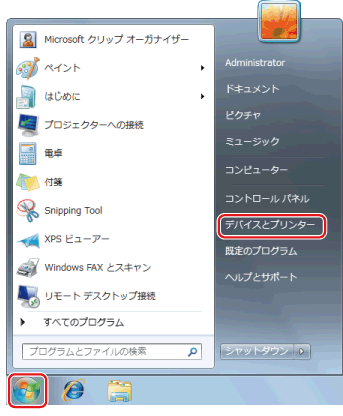
メモ |
Windows 10の場合は、[設定]→[デバイス]→[プリンターとスキャナー]を選択します。 Windows 8/8.1/Server 2012/2012 R2の場合は、デスクトップで画面右側のチャームを表示したあと、[  設定]→[コントロールパネル]→[デバイスとプリンターの表示]をクリックまたはタップします。 設定]→[コントロールパネル]→[デバイスとプリンターの表示]をクリックまたはタップします。Windows Vista/Server 2008の場合は、[  ](スタート)→[コントロールパネル]→[プリンタ]をクリックします。 ](スタート)→[コントロールパネル]→[プリンタ]をクリックします。Windows Server 2003/Server 2003 R2の場合は、[スタート]→[プリンタとFAX](または[スタート]→[コントロールパネル]→[プリンタとその他のハードウェア]→[プリンタとFAX])をクリックします。 |
2.
設定を行うファクスのアイコンを右クリック→[プリンターのプロパティ](または[プロパティ])をクリック
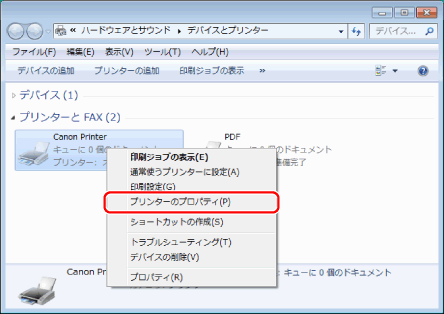
3.
[デバイスの設定]→[デバイス情報取得]をクリック
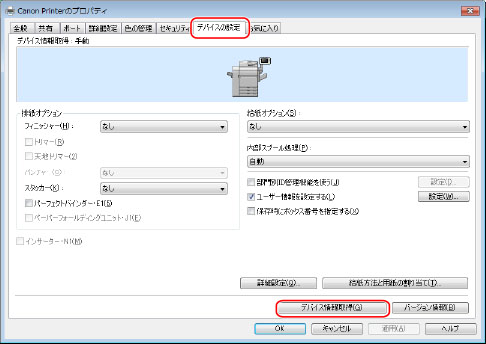
本体から取得したオプション情報が設定されます。
4.
本体に装着されているオプションが設定されていることを確認→[OK]をクリック
メモ |
プリンターを共有してお使いの場合は、プリントサーバーに「Canon Driver Information Assist Service」をインストールすると、[デバイス情報取得]の機能をお使いになれます。「Canon Driver Information Assist Service」のインストール方法については、「プリンタードライバーインストールガイド」を参照してください。 デバイス情報取得がエラーになった場合は、本体に装着されているオプション(給紙カセット、フィニッシャーなど)を手動で設定してください。 USBまたはWSD(Web Services on Devices)ポートを使用してプリンターを接続している場合は、デバイス情報取得機能は使用できません。本体のオプションを手動で設定してください。 お使いの機種によっては、[デバイス機能]をクリックして機能バージョンを設定する必要があります。機能バージョンは、本体のパネルから印刷するステータスプリントにより確認できます。 お使いのOS、プリンタードライバーの種類およびバージョンによって画面が異なることがあります。 |